Sistēmas attēla dublēšana ļauj dublēt datorā instalētās Windows versijas. Tas var ietaupīt jūsu datoru, tas tiek iestrēdzis bezgalīgā sāknēšanas cikla secībā vai nevar atgūties no jebkādiem fatāliem ar programmatūru saistītiem trūkumiem. Mēs iesakām datorā izveidot jaunu sistēmas attēla dublējumu, ja jums tāda nav, un uzglabāt to noņemamā diskdzinī ārkārtas vajadzībām.
PIEZĪME –
Sistēmas attēla dublēšana dublē Windows failus. Bet, ja vēlaties, tas nedublē citus failus. Tātad, ja vēlaties dublēt svarīgos failus, dodieties uz opciju Dublēšana un atjaunošana sistēmā Windows. Sistēmas attēla dublēšana arī izveido datoram atjaunošanas punktu, no kura varat izvēlēties atjaunot.
Kā viegli dublēt sistēmas attēlu sistēmā Windows 11, 10
Izpildiet šos vienkāršos norādījumus, lai dublētu sistēmas attēlu sistēmā Windows 11.
1. Sākumā nospiediet Windows taustiņš+R. atslēgas kopā.
2. Pēc tam ierakstiet “kontrole" kastē. Tālāk noklikšķiniet uz “labi“.

3. Kad tiek atvērts vadības paneļa logs, pieskarieties “Sistēma un drošība“.
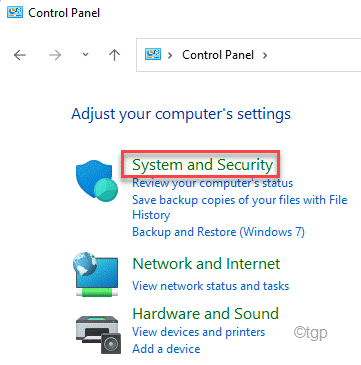
4. Pēc tam noklikšķiniet uz “Failu vēsture“.
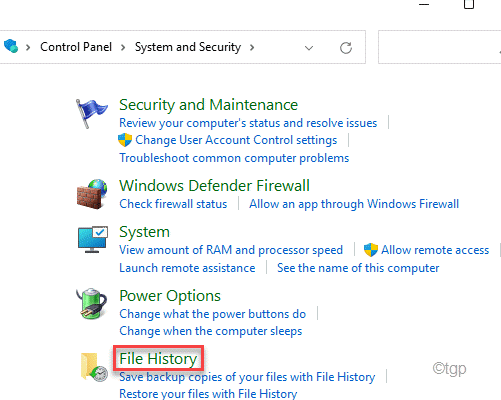
4. Kreisajā rūtī pieskarieties “Sistēmas attēla dublēšana“.
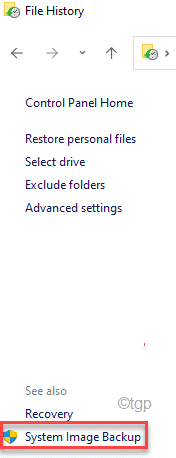
6. Pēc tam labajā pusē noklikšķiniet uz “Iestatiet dublējumu”, Lai iestatītu ierīces dublējumkopiju.
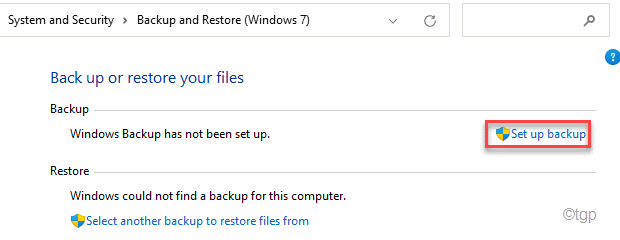
7. Tagad jūs redzēsit sistēmas disku sarakstu ar “Brīva vieta‘, ‘Kopējais izmērs‘.
8. Atkarībā no pieejamās vietas izvēlieties disku, lai izveidotu sistēmas attēla dublējuma failu. Pēc tam pieskarieties “Nākamais”, Lai turpinātu.
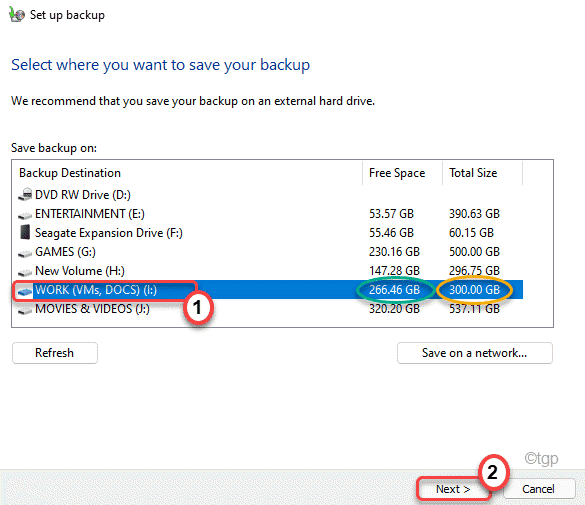
9. Nākamajā ekrānā jums būs divas atšķirīgas iespējas. Šie ir -
Ļaujiet Windows izvēlēties (ieteicams) - Šī opcija ir vēlama, ja vēlaties izveidot tikai sistēmas attēla dublējumu.
Ļaujiet man izvēlēties - Izvēloties šo opciju, jūs varat izvēlēties manuāli dublējamos failus.
10. Tātad, izvēlieties "Ļaujiet Windows izvēlēties (ieteicams)”Iespēja. Pēc tam noklikšķiniet uz “Nākamais“.
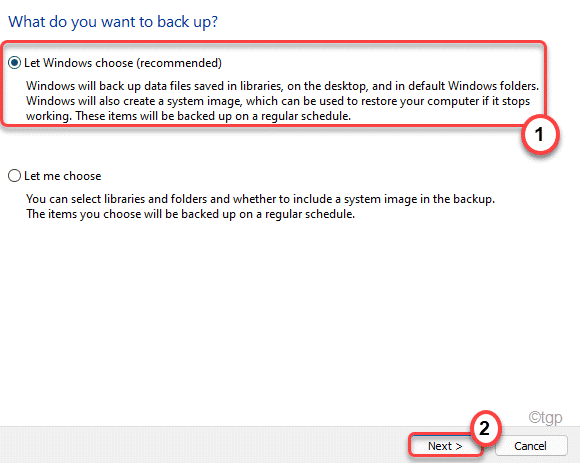
11. Visbeidzot, noklikšķiniet uz “Saglabājiet iestatījumus un palaidiet dublējumu”, Lai sāktu veidot sistēmas attēlu.

Tagad Windows jūsu datorā izveidos jaunu sistēmas attēla dublējumu. Šis process var aizņemt kādu laiku, un, ja vēlaties, varat ļaut tam darboties fonā.
Kad esat pabeidzis, aizveriet vadības paneļa logu.
Tieši tā! Tādā veidā jūs varat viegli izveidot sistēmas attēla dublējumu un saglabāt to turpmākai lietošanai.


